Nhu cầu dùng wifi để truy cập vào mạng lướt web, mạng xã hội để phục vụ việc giải trí, làm việc luôn tăng cao. Nhưng khi bạn ra ngoài và không có mạng 4G để dùng và muốn bắt được mạng wifi nào đó, vậy hãy thử cách sử dụng wifi miễn phí không mất tiền trên điện thoại sau.
Wifi Chùa là một ứng dụng rất phổ biến hiện nay giúp bạn truy cập những kết nối wifi xung quanh bạn miễn phí. Thông qua kho dữ liệu lưu trữ mật khẩu wifi, password wifi khổng lồ của ứng dụng này sẽ giúp bạn sử dụng wifi miễn phí, wifi chùa trên điện thoại ở bất cứ đâu mà không cần phải lo lắng về kết nối internet hay phải sử dụng 3G để làm việc rất tốn kém.

Cách sử dụng wifi miễn phí, wifi chùa trên điện thoại
Cách dùng WiFi Chùa như sau:
Bước 1: Tải về và cài đặt Wifi Chùa cho iPhone, iPad tại đây : Download Wifi Chùa cho iPhone
Tải về và cài đặt Wifi Chùa cho Samsung, Sony, LG tại đây : Download Wifi Chùa cho Android
Bước 2: Truy cập ứng dụng Wifi Chùa mà bạn vừa cài đặt trên thiết bị của bạn. Ở bước đầu tiên bạn cần đăng nhập vào tài khoản Wifi chùa, bạn có thể sử dụng các tài khoản Facebook hoặc số điện thoại để đăng nhập và xác nhận tài khoản. Wifi chùa không thu bất cứ chi phí hay sử dụng tài khoản của bạn nên bạn có thể yên tâm sử dụng wifi miễn phí, wifi chùa trên điện thoại bằng ứng dụng này nhé.
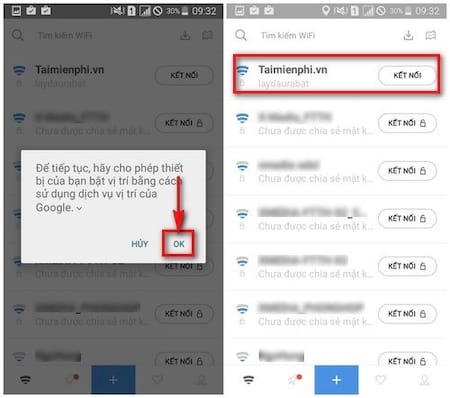
Bước 3: Sau khi đăng nhập xong, bạn cần bật dịch vụ vị trí để wifi chùa có thể quét dữ liệu của các mạng wifi xung quanh bạn. Ứng dụng sẽ hiển thị danh sách những kết nối mạng xung quanh bạn gồm tên của mạng đó và mật khẩu. Nếu có những mạng xuất hiện dòng chữ Chưa được chia sẻ mật khẩu nghĩa là trên cơ sở dữ liệu của Wifi chùa không có mật khẩu của mạng đó. Vi vậy bạn chỉ có thể kết nối tới những mạng được chia sẻ mật khẩu trên đây.
- Lưu ý
- Để ứng dụng cập nhật dữ liệu wifi mới nhất, bạn cần phải bật GPRS, 3G để dữ liệu tải về từ máy chủ. Lượng dữ liệu này rất nhẹ nên sẽ không tốn của bạn nhiều dung lượng lắm đâu !

Bước 4: Khi nhấn Kết nối với mạng được chia sẻ mật khẩu, lựa chọn mật khẩu mới nhất của mạng đó để kết nối. Nếu may mắn mật khẩu của mạng đó vẫn chưa được thay đổi thì bạn có thể sử dụng wifi chùa trên điện thoại kết nối tới mạng đó thành công.

Sau khi kết nối thành công bạn có thể lướt web đọc báo, xem phim bình thường.

Với hướng dẫn cách sử dụng wifi miễn phí, wifi chùa trên điện thoại của Taimienphi.vn sẽ giúp bạn kết nối wifi trên điện thoại mọi lúc mọi nơi với tiện ích chia sẻ mật khẩu wifi này.
Sau khi kết nối được mạng wifi nào đó, bạn có thể sử dụng wifi đó để tiếp tục phát wifi từ điện thoại của mình cho các thiết bị khác, tham khảo cách phát wifi từ điện thoại mà chúng tôi đã hướng dẫn để thực hiện thành công nhé.
https://thuthuat.taimienphi.vn/cach-su-dung-wifi-mien-phi-wifi-chua-tren-dien-thoai-22241n.aspx